Setelah beberapa minggu lalu saya sempat membahas tentang cara membuat logo menggunakan software AAA Logo, kini saya akan membahas membuat Logo menggunakan software Green Box.
Ya, memakai software ini tidak sama mudahnya dengan menggunakan software AAA Logo. Hanya saja, software ini gratis dan dapat didownload oleh siapapun tanpa memasukkan serial number. Meskipun tampilan dan cara mengedit logo di software ini lumayan susah untuk para pemula, tetapi dengan mengikuti panduan di bawah, semoga para pembuat logo tidak kesusahan lagi ya membuat logo dengan Software Green Box ini.
Jadi, pertama yang dibutuhkan untuk mempelajari Cara membuat Logo dengan software Greenbox tentunya adalah:
- Software Green Box, untuk mendownload, silahkan klik gambar link download dibawah. Ingat!!, gambarnya yang di klik.
- Setelah download, install hingga selesai. Kemudian buka Softwarenya. Tampilan awalnya seperti gambar di bawah.
- Kemudian, mulailah membuat logo. unsur-unsur logo sudah ada di sebelah kanan. Caranya menambahkan ke lembar kerja adalah mendragn dan menyeretnya ke lembar kerja. Bergitupun untuk unsur logo selanjutnya
- Kemudian, untuk pengaturan-pengaturan efek, letaknya ada di sebelah kiri.
- untuk fungsi-fungsi tab pengaturan, lihat penjelasan dibawah.
Image: untuk mengatur kejelasan/kepudaran warna, mengatur arah rotasi, dan membuat letak unsur logo menjadi vertikal atau horizontal.Color: pada tombol adjustmen, kegunaannya untuk mengatur kontras, ketajaman, saturasi, dan warna pada unsur logo. pada tombol ini juga tersedia pengaturan untuk warna RGB dari unsur logo. Pada tombol solid, kegunaannya untuk menebal tipsikan ,mengganti tema warna, dan menggunakan dua mode, yaitu mode moderate atau colorize. Pada tombol Gradient, kegunaannya sama seperti kedua tombol diatas. Dan pada tombol image brush, fungsinya untuk memasukkan gambar pada unsur logo.Effect: untuk mengatur dan memberi efek bayangan, blur, garis luar, dan filter untuk unsur logo.Plug-ins: untuk mengatur dan memberi efek sesuai dengan plugin yang anda pilih. misalnya plug-in sharp, untuk menambah ketajaman pada unsur logo.
- Setelah mengedit gambar dengan tab pengaturan yang terdapat diatas, anda dapat menyimpannya dengan klik file –> save, dan untuk mengeksportnya menjadi format gambar, klik file –> Export to logo image.
- Selamat membuat logonya. Semoga panduan diatas dapat membantu anda. Atau jika anda masih kesulitan, anda dapat melihat panduan membuat logo menggunakan software AAA Logo.
- Sekian, semoga artikel diatas bermanfaat untuk anda semua para pembaca.







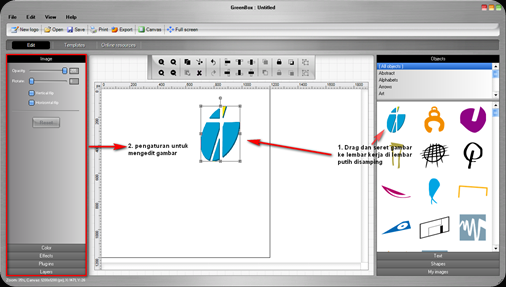
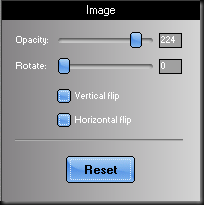













0 comments:
Post a Comment
Kritik & Saran Anda sangat Saya Butuhkan.. Silahkan berkomentar dengan Bahasa yang Sopan. Komentar tidak boleh mengandung unsur pornografi, atau link hidup. Terima kasih.